
系统储存空间会直接影响到系统运行速度,而一边C盘指的是系统盘,随着平常对电脑的操作使用,系统也会不断的产生这样或那样大量文件,很是占用系统盘空间容量,我们也会对系统垃圾文件进行清理优化,在前面教程中也介绍过Win7旗舰版C盘哪些文件可以删除判断技巧,最近也有用户发现C盘存储空间处于红色告急状态,清理系统后,C盘空间没有得到改善。
其实系统盘空间不足出现红色警告,除了删除C盘没用的垃圾文件之外,我们还可以给C盘空间进行增加,这也是最简单最有效的方法,具体操作方法如下:
1、首先在win7桌面上找到“计算机”图标,并鼠标右键菜单中选择“管理”选项(如下图所示);
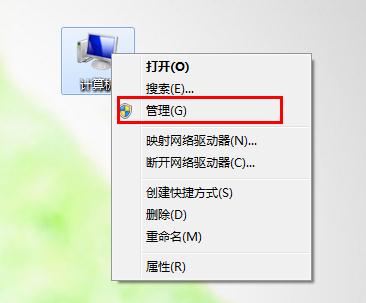
2、在打开的计算机管理界面中,咱们单击左侧的存储-磁盘管理,这样就可以看到目前磁盘空间现状了。
3、咱们找到C盘,然后右键点击,咱们先看看这里的扩展卷选项是否是可以使用的,可以使用的话咱们便可以直接进入然后扩展C盘的空间,如果不可以使用的话,咱们便可以将除开C盘以外的其他磁盘先删除一个,注意删除之前先将其中的内容备份好。删除之后咱们再次右键点击C盘,就发现扩展卷选项可以使用了。
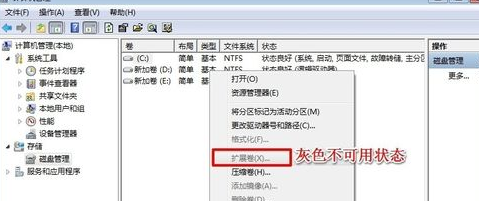
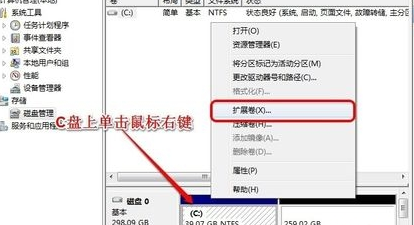
4、进入到扩展卷之后,我们还可以对增加的大小进行设置,设置好之后直接点击进入下一步即可。
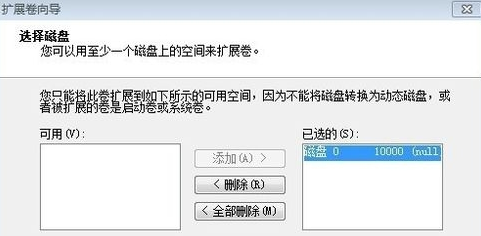
系统盘空间不足影响到运行速度是必然的,我们可利用win7系统磁盘管理工具来给C盘空间进行增加,这样可以有效的解决当前C盘红色告急问题,当然,如果用户是长时间没给系统重装过,那么建议用户给系统进行重装,这样可以有效的提高运行速度,也可以快速的解决C盘变小问题。
Win7系统安装方法大全:https://www.doudouxitong.com/anzhuang/win7azjc/